كيفية تسريع جوجل كروم بوك
نشرت: 2020-02-12سئمت من بطء جهاز Chromebook؟ حتى مع الاستخدام الخفيف لجهاز Chromebook ، فإنه يعمل ببطء ، مع الإحباط الذي يسبب التأخر؟ السبب بسيط ، أجهزة Chromebook غير مخصصة أو معدة للاستخدام الكثيف. نعم ، حتى مع الاستخدام المنخفض ، تميل أجهزة Chromebook إلى التباطؤ مع مرور الوقت مما يتركك في حالة من الغضب الشديد. لكن لا تقلق ، في هذه المقالة ، قمنا بتغطية بعض النصائح التي من شأنها تعزيز جهاز Chromebook الخاص بك والعديد من الأسباب التي تؤدي إلى إبطائه .. لذا ، فلنبدأ.
ما هو جهاز Chromebook؟
بالنسبة لأولئك الذين ما زالوا لا يعرفون ما نتحدث عنه ، فإن Chromebook هو مجرد جهاز لوحي أو كمبيوتر محمول يعمل على نظام التشغيل Chrome القائم على Linux. يتم استخدام هذا الجهاز وتصميمه بشكل أساسي لمتصفح Google Chrome مع العديد من التطبيقات والبيانات. يعمل Chromebook أيضًا على تشغيل تطبيقات Linux و Android أيضًا.
ربما تكون قد شاهدت مقاطع فيديو تتعلق بالرسومات ، واختبارات قياس الأداء ، والأداء ، وما إلى ذلك ، وجميع الممارسات للحفاظ على سرعة تشغيل جهاز Chromebook. في النهاية ، يعتمد الأمر تمامًا على كيفية استخدام المستخدمين لجهاز Chromebook. ومع ذلك ، فقد حاولنا تغطية جميع النقاط التي تؤدي إلى إبطاء جهاز Chromebook وكيفية تسريع ذلك.
لماذا يعمل Chromebook ببطء

أجهزة Chromebook خفيفة الوزن ولها العديد من الفوائد لاستخدامها. إن استخدامها لفترة طويلة وتثبيت المزيد من التطبيقات سيجعلها بطيئة مع مرور الوقت. فيما يلي بعض الأشياء التي قد تؤدي إلى إبطاء جهاز Chromebook:
- التطبيقات: المزيد من التطبيقات التي قمت بتثبيتها ، ستكون فرص تشغيل جهاز Chromebook ببطء أكبر.
- الامتدادات: المزيد من الامتدادات ، سيتم تشغيل المزيد من الأشياء في الخلفية.
- الملفات التي تم تنزيلها والمخزنة محليًا: تتمتع أجهزة Chromebook هذه بمساحة تخزين محدودة. لذلك ، كلما تم تخزين المزيد من الملفات التي تم تنزيلها على جهاز Chromebook ، فستكون فرص إبطاء جهاز Chromebook أكثر.
على الرغم من أن المشكلات المذكورة أعلاه تبدو غير قابلة للإصلاح ، يمكنك اتباع هذه الخطوات لتسريع جهاز Chromebook.
1. امسح جهاز Chromebook واجعله خاليًا من الغبار

من الممكن أن تتباطأ سرعة Chromebook بسبب الغبار. يمكن أن يؤدي تراكم الغبار إلى قطع تدفق الهواء الذي يحافظ على برودة جهاز Chromebook مما يؤدي إلى ارتفاع درجة الحرارة. قد يؤثر هذا على أداء Chromebook الكلي وعمر البطارية.
تحدث هذه المشكلة أثناء ممارسة الألعاب ومشاهدة الأفلام وعدم الحفاظ على جهاز Chromebook خاليًا من الغبار. نقترح على المستخدمين استخدام رذاذ الهواء المعلب وقطعة قماش نظيفة لإزالة الغبار من جميع المنافذ وفتح جهاز Chromebook.
2. تحديث السائقين
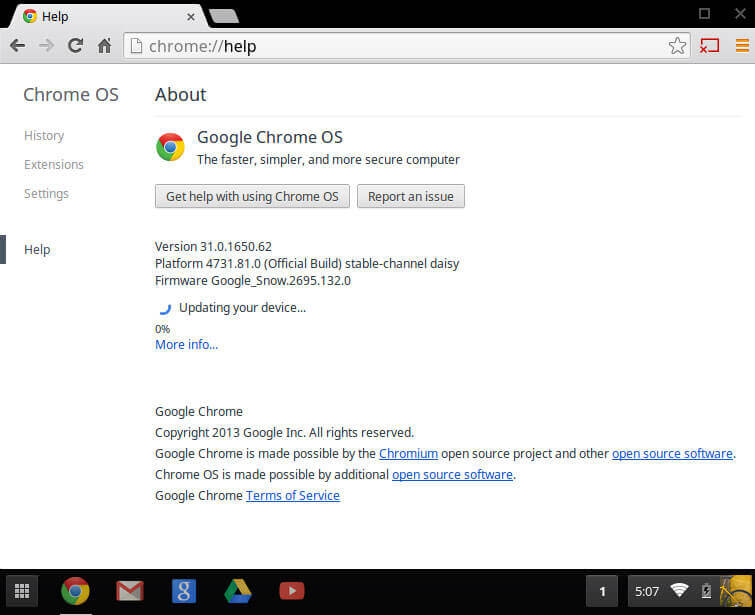
على عكس أجهزة الكمبيوتر المحمولة والكمبيوتر الشخصي ، يجب أن يكون كل برنامج تشغيل في Chromebook محدثًا. يتم إنشاء برامج التشغيل هذه مباشرة في نظام التشغيل Chrome ويتم تنزيلها تلقائيًا مع كل تحديث للنظام. ليس عليك التحديث يدويًا.
لتحديث أي برنامج تشغيل في نظام التشغيل Chrome ، افتح حسابك> الإعدادات> زر تحديد القائمة> حول نظام التشغيل Chrome. قم بالتمرير لأسفل إلى عنوان Google Chrome OS وانقر على "التحقق من وجود تحديثات". إذا وجدت أي إصدار جديد متاح ، فسيتم تثبيته تلقائيًا في جهاز Chromebook.
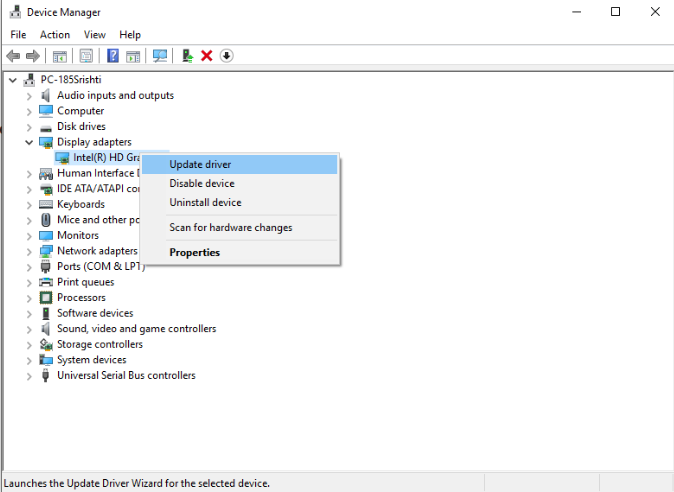
3. تغيير إعدادات Chromebook
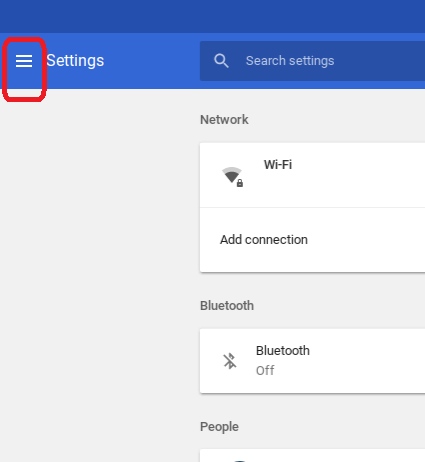
من المفترض أن يعمل متصفح Chrome بشكل أسرع من المتصفحات الأخرى ، ولكنه قد يتأخر أحيانًا في بعض مواقع الويب. يحدث هذا بشكل عام إذا كنت تستخدم ذاكرة وصول عشوائي منخفضة واتصالات شبكة أبطأ. يمكنك تغيير إعدادات متصفح Chrome وزيادة سرعة Chromebook أثناء التصفح. افتح الإعدادات (من قائمة متصفح Google Chrome)> إظهار الإعدادات المتقدمة> الخصوصية وقم بإلغاء تحديد الخيارات أدناه:
استخدم خدمة الويب للمساعدة في حل أخطاء التنقل
استخدم خدمة الويب للمساعدة في حل الأخطاء الإملائية
4. جرب وضع الضيف في Chromebook
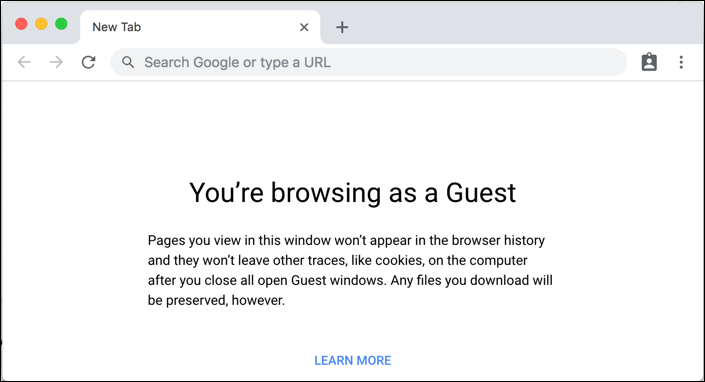
التبديل إلى وضع الضيف ، طريقة بسيطة لتحرّي الخلل وإصلاحه والتعرف على مشاكل تشغيل Chromebook البطيئة. سيؤدي تشغيل Chromebook في وضع الضيف إلى تعطيل الملحقات التي تستخدمها والعودة إلى الإعدادات العادية.

بالنسبة لخيار وضع الضيف ، قم بتسجيل الخروج من ملف التعريف الخاص بك وانقر فوق خيار "تصفح كضيف". إذا لاحظت أي تغيير ، فهذا مؤشر جيد لإزالة الملحقات من متصفح Chrome.
5. تثبيت تطبيقات Speed Booster
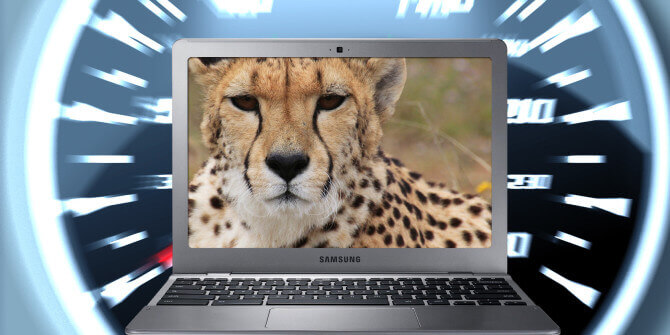
أكبر عيب في Chrome هو وجود عدد كبير من الوظائف الإضافية والإضافات التي تم تمكينها والتي تغير تجربة التصفح الإجمالية. المزيد من الإضافات النشطة على Chromebook ، والمزيد من فرص تشغيل Chromebook ببطء. سيؤدي تثبيت بعض ملحقات المتصفحات المعززة للسرعة إلى تحسين سرعة جهاز Chromebook. الأول هو الاستعراض السريع ، والذي يقوم بتحميل البرامج النصية وتنزيل الصور بسرعة لتحسين أوقات تحميل الصفحة. والثاني هو The Great Suspender ، والذي يقلل من حجم الذاكرة المستخدمة عن طريق فتح المزيد من علامات التبويب. الأخير ، انقر ونظف ، ينظف الملفات المؤقتة بسرعة لزيادة السرعة.
6. أدخل بطاقة SD لمزيد من التخزين

عندما توشك سعة التخزين أو جهاز Chromebook على الوصول إلى سعته الكاملة ، تبدأ السرعة والأداء تلقائيًا في التباطؤ. إذا كنت لا ترغب في تخزين جميع بياناتك على السحابة ، فإن إضافة المزيد من السعة التخزينية مثل بطاقات الذاكرة أو بطاقات SD ستؤدي إلى تسريع التخزين المادي لجهاز Chromebook.
نقترح على المستخدمين استخدام بطاقات 64 جيجابايت على الأقل لتجربة تصفح أفضل.
7. إزالة الامتدادات غير المستخدمة
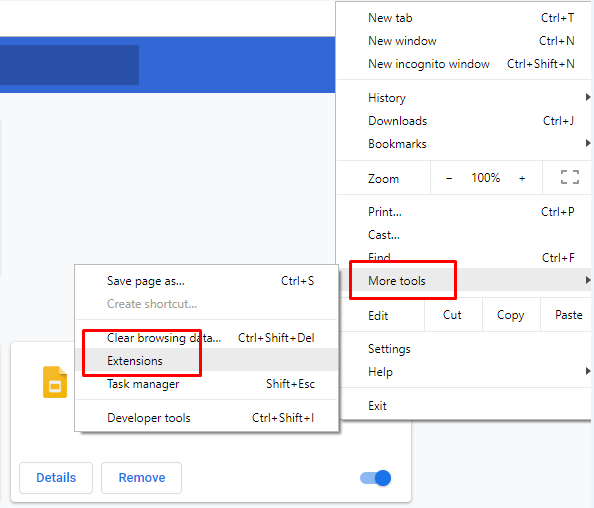
زادت الإضافات وتوفر المزيد من الوظائف لمتصفحك. ومع ذلك ، فهم يستخدمون ذاكرة النظام ومورد وحدة المعالجة المركزية. عند تشغيل امتدادات متعددة في الخلفية باستخدام ملفات الرسومات والفيديو ، ستلاحظ تأخرًا كبيرًا.
لتحسين سرعة متصفحك ، قم بإزالة الملحقات القديمة التي لا فائدة منها. لإزالتها ، افتح متصفح Chrome> رمز القائمة> المزيد من الأدوات> الإضافات . انقر فوق إزالة الموجودة أسفل أسماء أي امتداد وستتم إزالة الملحقات من متصفحك.
اقرأ أيضًا: كيفية تشغيل وضع مطور نظام التشغيل Chrome على Chromebook؟
أعلاه هي أفضل الطرق لتسريع جهاز Chromebook ، ومع ذلك ، يمكنك تجربة المزيد من الأشياء لتعزيز جهاز Chromebook الخاص بك باتباع الطرق التالية:
- تأكد من تمكين الجلب المسبق
- امسح جميع ذاكرات التخزين المؤقت وملفات تعريف الارتباط
- الحد من علامات تبويب التصفح الخاصة بك
- قم بتثبيت المكونات الإضافية لإدارة السرعة
- قم بتغيير القنوات لتسريع اتصالك بالإنترنت
- استخدم Google لقراءة مستندات HTML
- استخدم VPN
- استخدم مدير التنزيل التلقائي
- زيادة حجم ذاكرة التخزين المؤقت في المتصفح
- تخطي مواقع الصور الثقيلة واستخدم موجز ويب لـ RSS بدلاً من ذلك
- منع الفلاش وجافا سكريبت
- زيادة عدد الخيوط النقطية
- تفعيل ذاكرة التخزين المؤقت البسيطة لـ HTTP
- قم بتثبيت ملحق توفير البيانات من Chrome
- احفظ بعض المحتوى لوقت لاحق
- كن انتقائيًا مع إعدادات إذن الفلاش
- جعل الإضافات انقر للتحميل
إذا لم تنجح الخطوات المذكورة أعلاه ، فاستبدل جهاز Chromebook أو قم بزيارة أحد الفنيين المحليين للتحقق من وجود مشكلات في الأجهزة. نأمل أن نكون قد ذكرنا جميع الخطوات لتسريع جهاز Chromebook. في حال فاتنا أي خطوة مهمة ، لا تتردد في ذكرها في قسم التعليقات أدناه.
